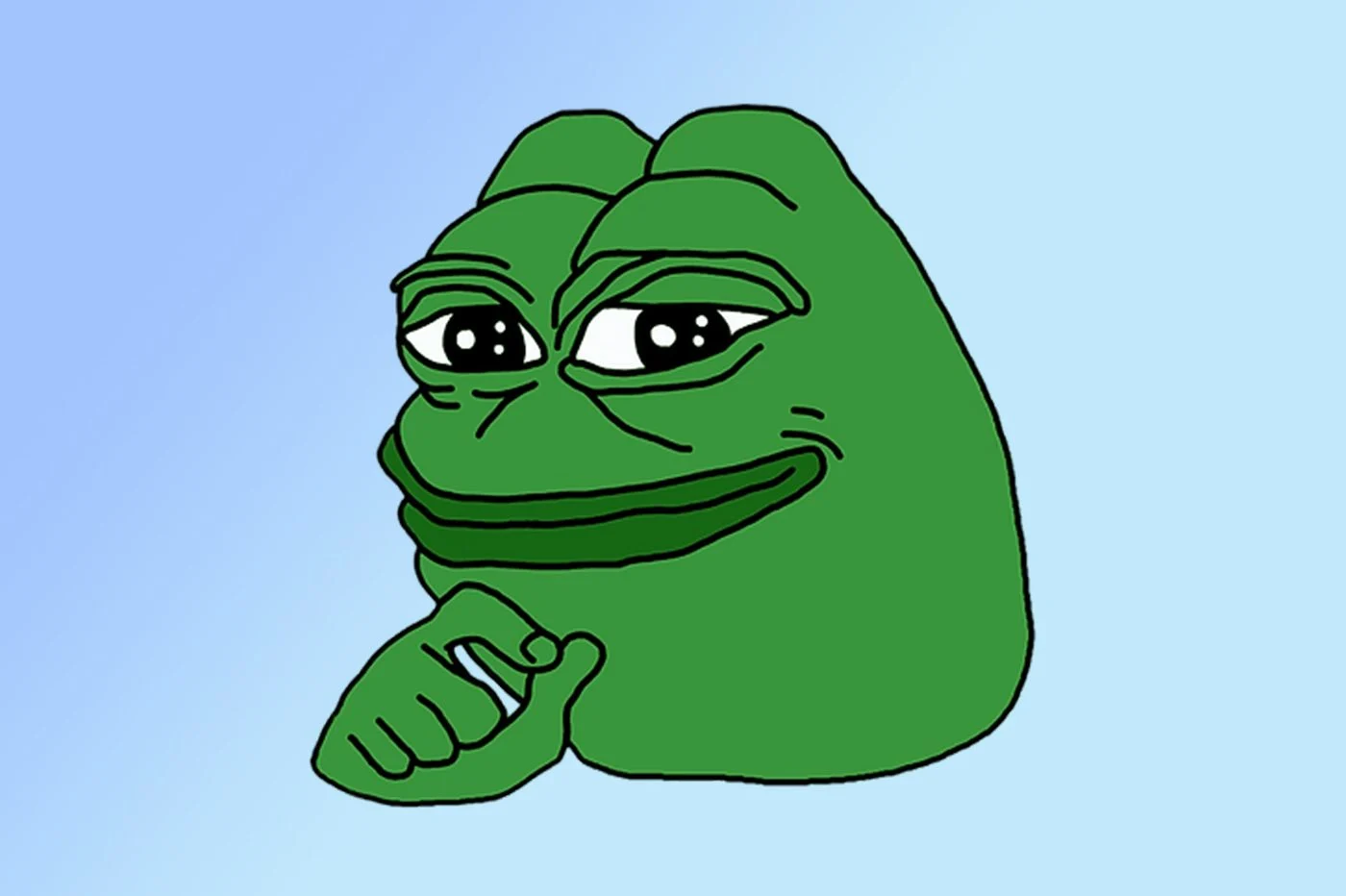您是否經常在 Android 智慧型手機或平板電腦上使用某個應用程序,並希望能夠在電視的大螢幕上欣賞它?即使使用遙控器進行導航有時會在不合適的應用程式上出現混亂,但某些在 Android TV 的 Google Play 商店中官方未提供的應用程式仍然可以安裝並運行。
然而,如何在運行 Android TV、NVidia Shield 或 Google Chromecast 的智慧電視上安裝 Play 商店以外的應用程式的問題仍然存在。有多種技術,但也許最簡單的解決方案是將 APK 格式的安裝檔案傳輸到您的 Android TV 裝置。這就是通常所說的側面加載。
傳輸 APK 檔案並將其安裝到 Android TV 裝置上的步驟很簡單。它只需要 Android 裝置或電腦(Windows 或 Mac)。
1.下載APK檔案進行傳輸
首先下載您要在 Android TV 裝置上安裝的應用程式的 APK 檔案。請務必僅選擇經過驗證的應用程式的可信任下載來源。最知名且最有信譽的無疑是 APK Installer。
- 下載APK 在 Download.com 上安裝(自由的)
2.下載傳送檔案到電視
要將文件發送到您的 Android TV 設備,最實用的應用程式無疑是發送文件到電視。為了使操作生效,您必須在 Android 裝置、PC 或 Mac 以及 Android TV 上下載服務。
若要將其安裝在您的 Android TV 裝置上,請打開谷歌應用商店只需搜尋將文件傳送至電視在為此目的提供的搜尋欄位中。您也可以透過電腦的網路瀏覽器,點擊按鈕後安裝人員,您將能夠在出現的彈出視窗中選擇您的 Android TV 裝置。
- 下載將檔案傳送到 Telecharger.com 上的 TV(自由的)
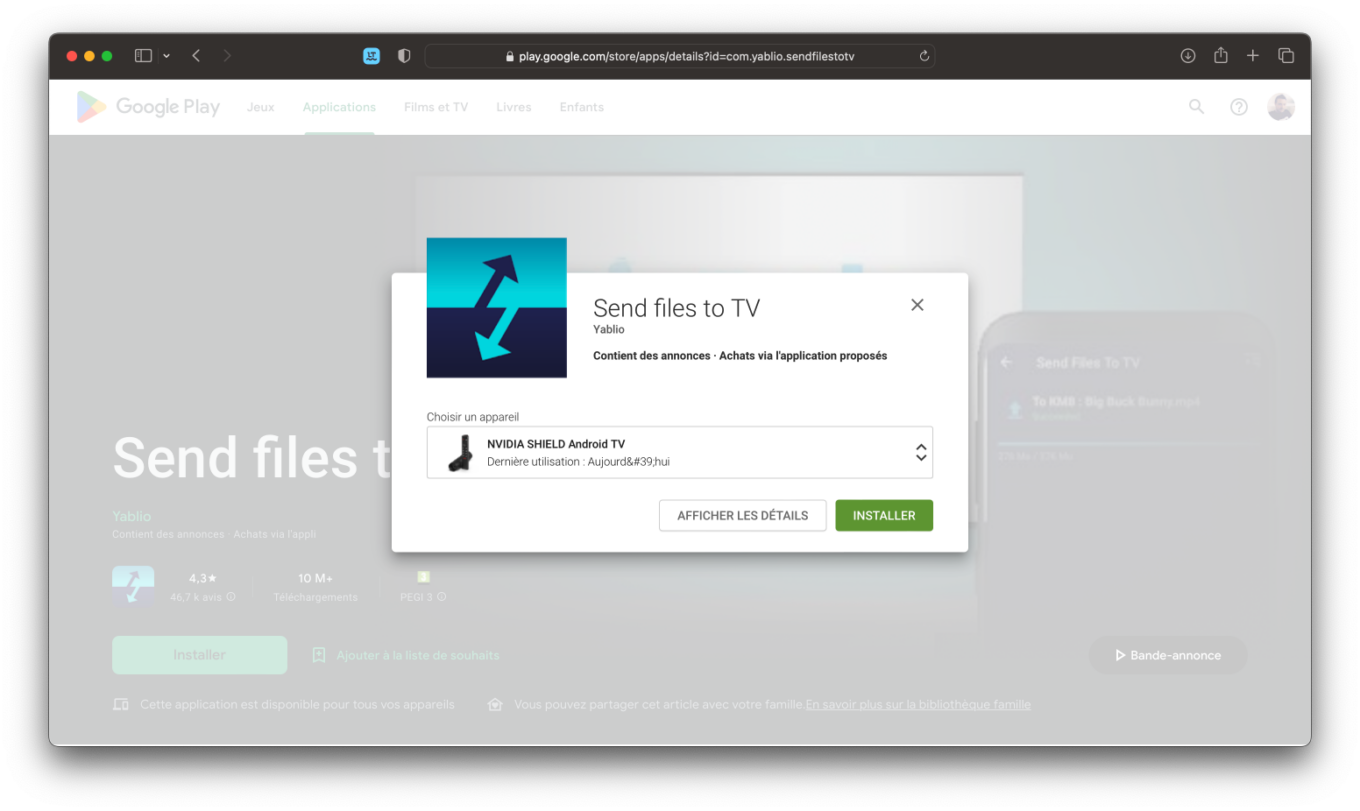
3.允許在電視上安裝未知來源
在 Android TV 裝置上安裝 Google Play 商店外部的應用程式之前,您需要允許安裝未知來源的應用程式。為此,請打開設定並轉到選單應用領域。
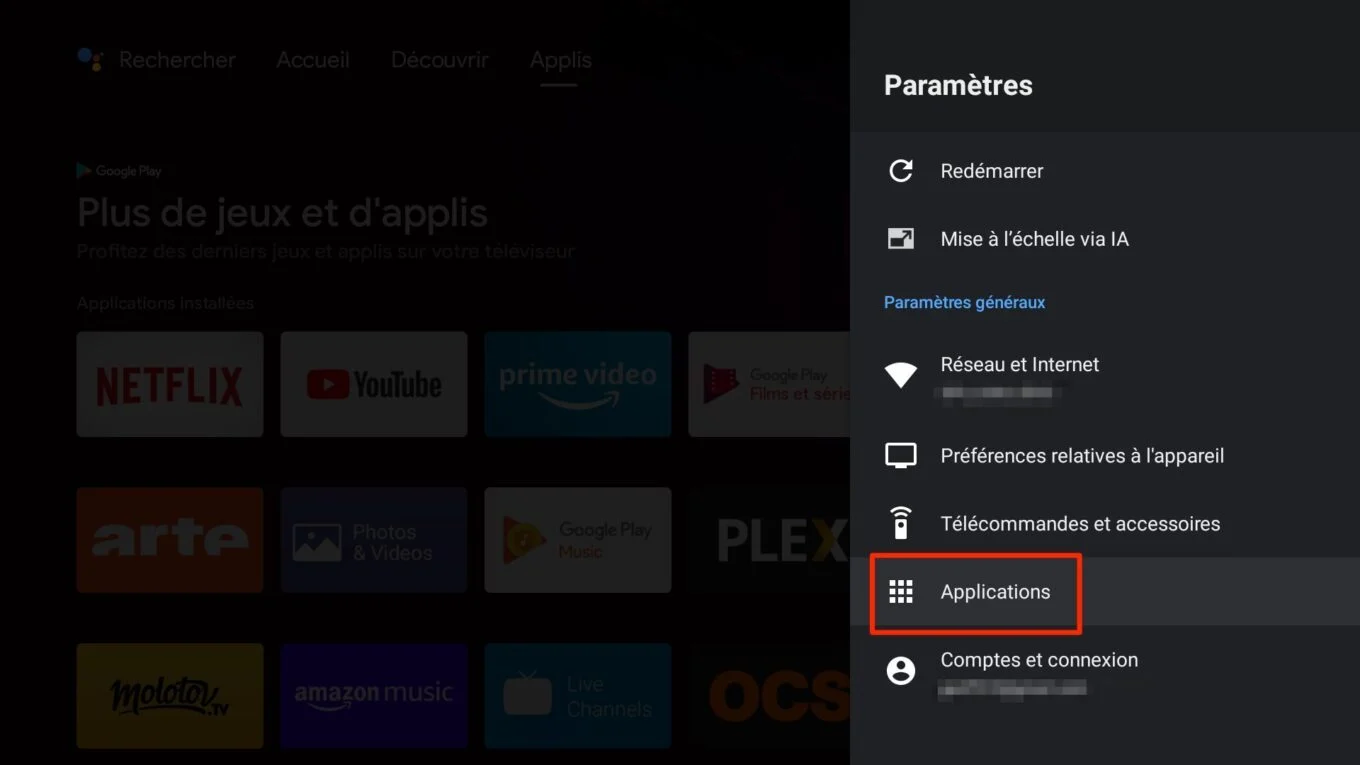
接下來,捲動所有選項,然後在“部分”中權限,進入選單安全和限制。
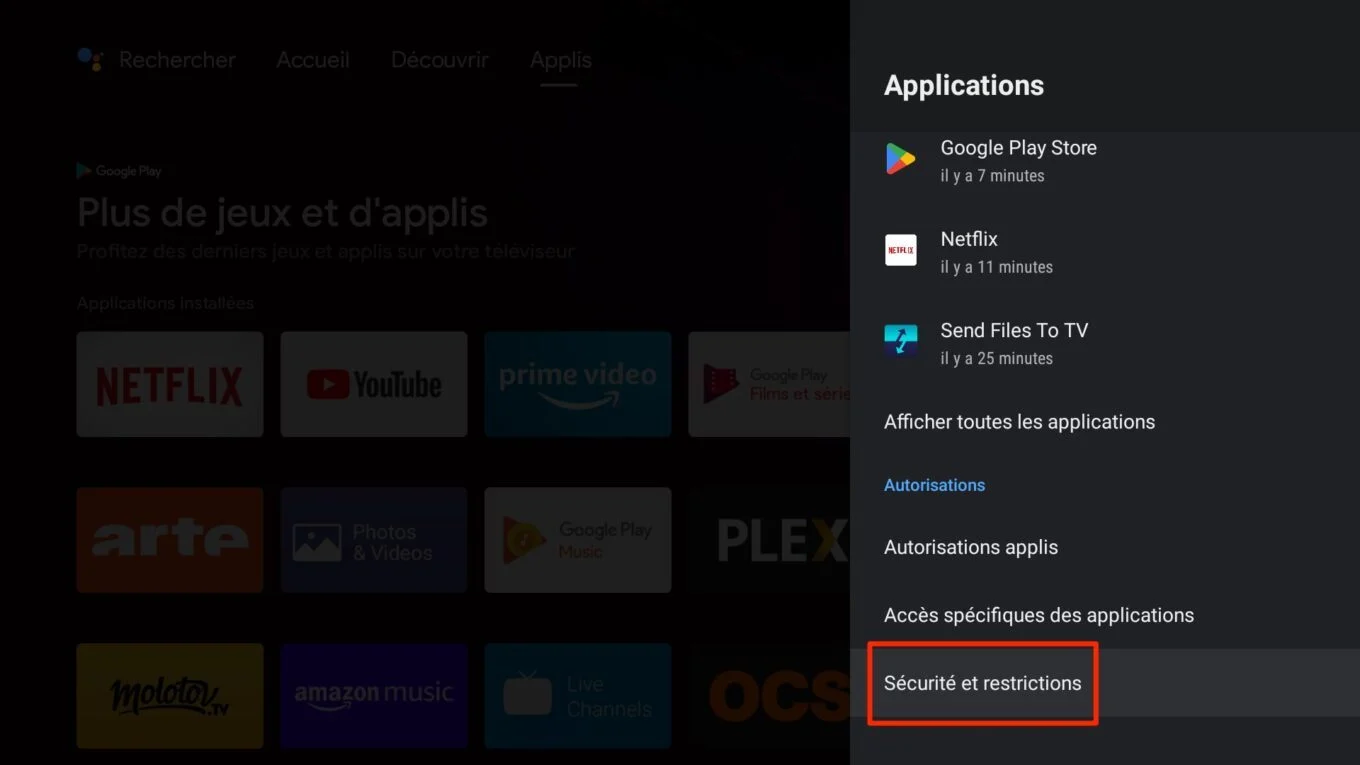
最後,前往來源不明啟用應用程式的權限按鈕將文件傳送至電視。

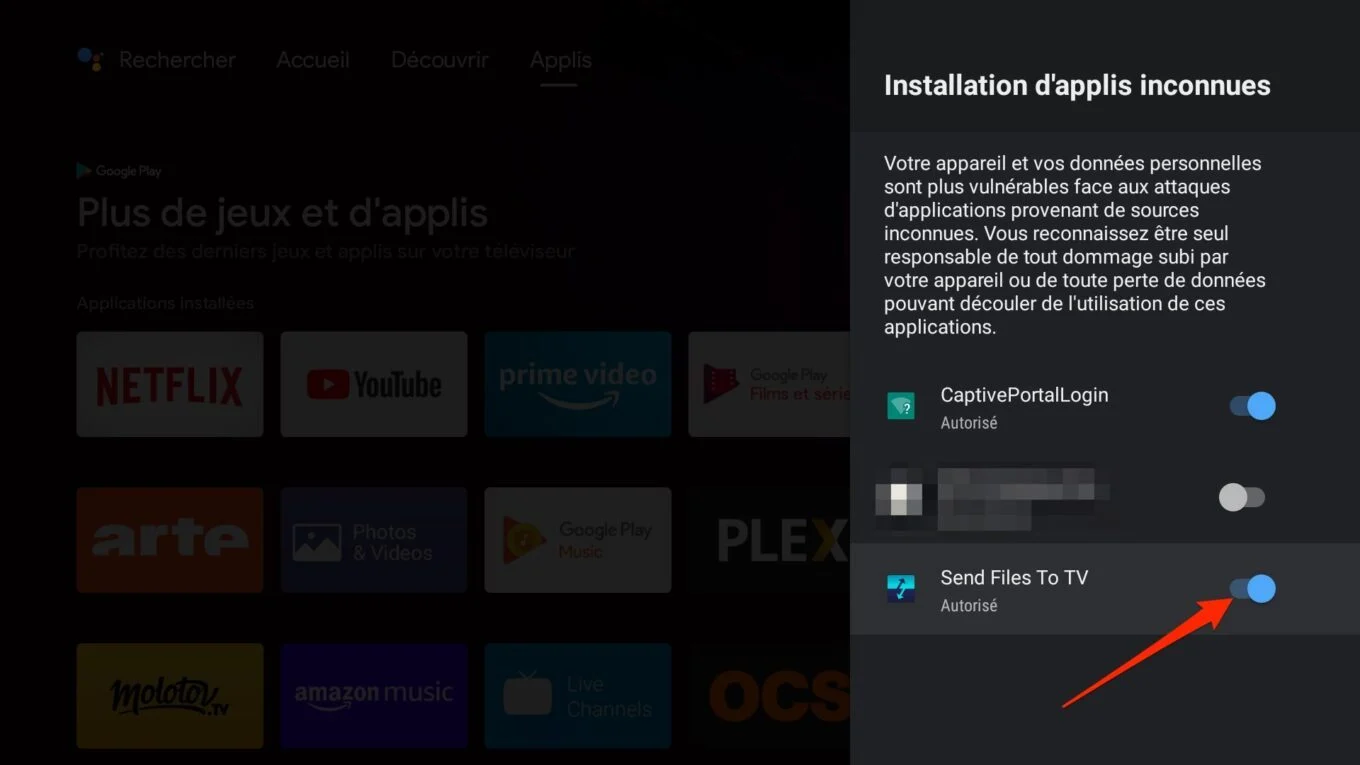
4. 在電視和傳輸設備上配置應用程式
完成「傳送檔案到電視」的安裝後,在 Android TV 裝置以及用於執行傳輸的裝置上開啟該應用程式並跳過介紹。為了實現檔案傳輸,您需要在首次開啟應用程式時接受裝置上照片、媒體和檔案的權限。
在電視上,選擇收到(字面意思是“接收”),以便它可以接收您要發送的文件。

在您的 Android 裝置、PC 或 Mac 上,選擇傳送(發送)。然後瀏覽您的裝置目錄以選擇要傳輸的 APK 檔案。接下來,應用程式應要求您選擇連接到要將檔案傳送到的相同網路的裝置。選擇後,傳輸將自動開始。
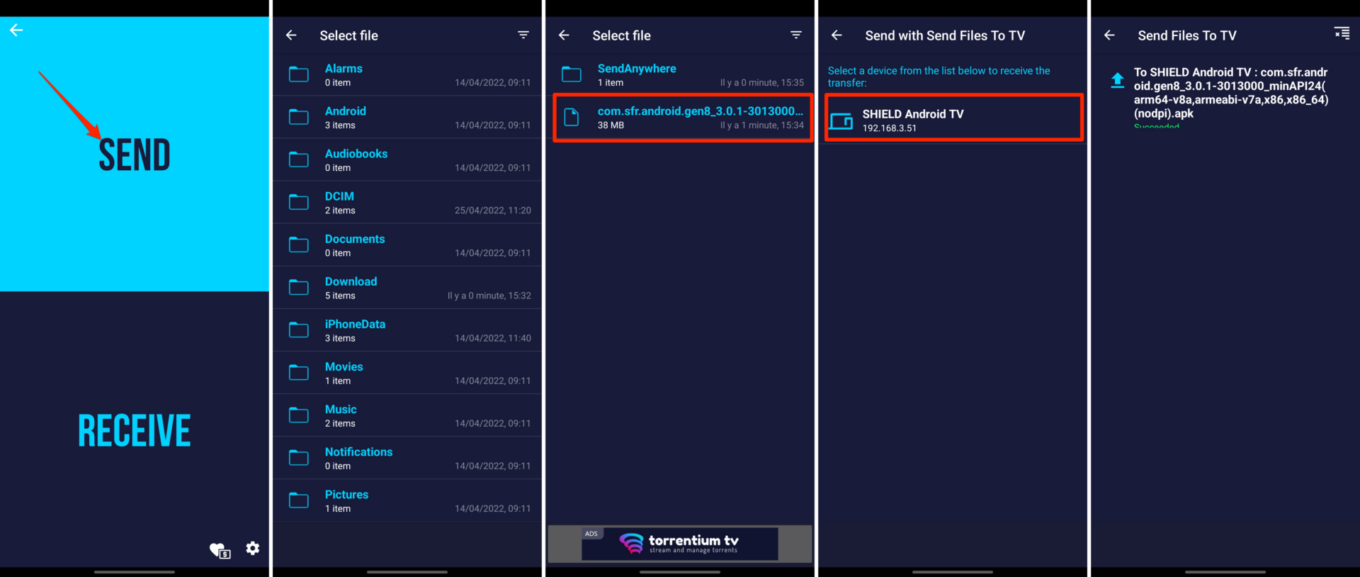
5. 在 Android TV 上安裝應用程式
現在您的 APK 檔案已在您的 Android TV 裝置上可用,請從使用遙控器傳送檔案到電視中選擇它,然後按提交按鈕將其開啟。在出現的彈出視窗中,選擇打開。
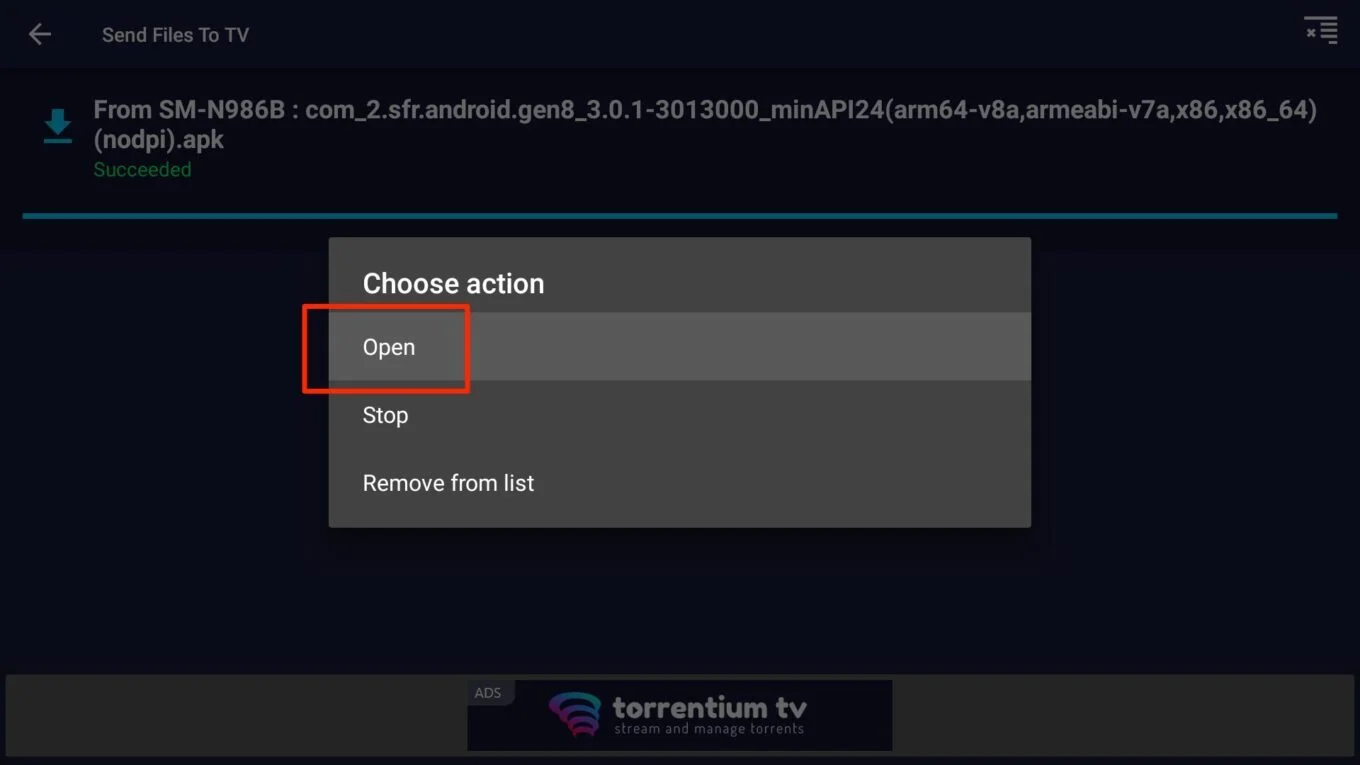
APK 檔案的安裝應該會自動開始。然後應該可以在您的主頁以及專用部分中找到該應用程式。如果該應用程式相容,您將能夠像任何其他應用程式一樣在電視上運行它。但是,請記住,某些旨在在觸控螢幕上使用的應用程式在某些情況下可能難以透過遙控器使用。